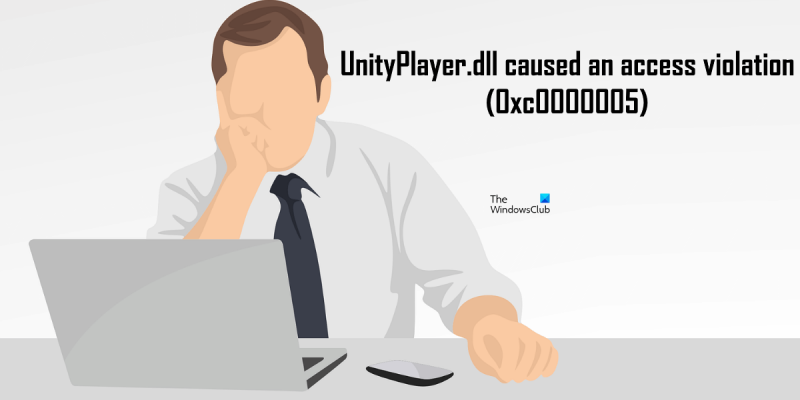ایک IT ماہر کے طور پر، مجھ سے اکثر مختلف خرابی کے پیغامات کے بارے میں پوچھا جاتا ہے جو لوگ اپنے کمپیوٹر پر دیکھتے ہیں۔ سب سے عام غلطی کے پیغامات میں سے ایک 'UnityPlayer.dll کی وجہ سے رسائی کی خلاف ورزی (0xc0000005)' کی خرابی ہے۔ یہ خرابی خراب فائل یا آپ کے آپریٹنگ سسٹم کے ساتھ مطابقت نہ رکھنے والی فائل کی وجہ سے ہوتی ہے۔ اس خرابی کو ٹھیک کرنے کے چند طریقے ہیں، لیکن سب سے عام طریقہ یہ ہے کہ اس گیم یا پروگرام کو دوبارہ انسٹال کیا جائے جو خرابی کا سبب بن رہا ہے۔ یہ عام طور پر خراب فائل کو اوور رائٹ کر دے گا اور گیم یا پروگرام کو صحیح طریقے سے چلنے دے گا۔ اگر آپ یہ خرابی اکثر دیکھ رہے ہیں، تو یہ بھی ایک اچھا خیال ہے کہ آپ اپنے گیم یا پروگرام کے لیے اپ ڈیٹس کو چیک کریں۔ اکثر اوقات، ڈویلپرز ایسی اپ ڈیٹس جاری کرتے ہیں جو اس جیسی عام غلطیوں کو ٹھیک کرتے ہیں۔ لہذا، اپ ڈیٹس پر نظر رکھیں اور جیسے ہی وہ دستیاب ہوں انسٹال کریں۔ آخر میں، اگر آپ مندرجہ بالا سب کو آزمانے کے بعد بھی یہ خرابی دیکھ رہے ہیں، تو آپ کو مزید مدد کے لیے گیم یا پروگرام کے ڈویلپر سے رابطہ کرنے کی ضرورت پڑ سکتی ہے۔ ہو سکتا ہے وہ آپ کو آپ کے مسئلے کے لیے مزید مخصوص حل فراہم کر سکیں۔
کچھ صارفین UnityPlayer.dll فائل استعمال کرنے والے گیمز کھیلنے سے قاصر ہیں۔ ان کے مطابق، گیمز ایکسیس وائلیشن بگ کی وجہ سے کریش ہوتے رہتے ہیں۔ UnityPlayer.dll ایک متحرک لنک لائبریری ہے جو گیمز اور اینیمیٹڈ کرداروں کے لیے 3D مواد بنانے کی ذمہ دار ہے۔ اسے پے لوڈ اسٹوڈیوز نے تیار کیا ہے۔ ایونٹ ویور میں ایرر لاگ کو دیکھتے ہوئے انہوں نے دیکھا UnityPlayer.dll کی وجہ سے رسائی کی خلاف ورزی ہوئی (0xc0000005) غلطی کا پیغام اگر UnityPlayer.dll استعمال کرنے والے گیمز رسائی کی خلاف ورزی کی خرابی کی وجہ سے آپ کے سسٹم پر کریش ہو رہے ہیں، تو اس مضمون میں فراہم کردہ حل آپ کو مسئلہ حل کرنے میں مدد کر سکتے ہیں۔

UnityPlayer.dll کی وجہ سے رسائی کی خلاف ورزی ہوئی (0xc0000005)
اگر UnityPlayer.dll فائل استعمال کرنے والے گیمز آپ کے سسٹم پر کریش ہو جائیں اور آپ دیکھیں UnityPlayer.dll کی وجہ سے رسائی کی خلاف ورزی ہوئی (0xc0000005) ایرر لاگ میں، اسے ٹھیک کرنے کے لیے درج ذیل حل آزمائیں۔
- ایڈمنسٹریٹر کے طور پر گیم چلائیں۔
- اینٹی وائرس کو غیر مقفل کریں۔
- کلین بوٹ اسٹیٹ میں خرابیوں کا سراغ لگانا
- CPU اوور کلاکنگ کو غیر فعال کریں۔
- XMP پروفائل کو غیر فعال کریں۔
- اپنی رام کو اپ گریڈ کریں۔
آئیے ان تمام اصلاحات پر تفصیل سے ایک نظر ڈالتے ہیں۔
ونڈوز 10 وال پیپر مینیجر
1] گیم کو بطور ایڈمنسٹریٹر چلائیں۔
یہ پہلا کام ہے جو آپ کو کرنا چاہیے۔ پریشانی والے گیم کو بطور ایڈمنسٹریٹر چلائیں اور دیکھیں کہ آیا اس سے مدد ملتی ہے۔ اگر مسئلہ انتظامی استحقاق کی وجہ سے ہے، تو بطور منتظم چلانے سے مسئلہ حل ہو جائے گا۔ ایسا کرنے کے لیے گیم کے ڈیسک ٹاپ شارٹ کٹ پر دائیں کلک کریں اور منتخب کریں۔ انتظامیہ کے طورپر چلانا .
اگر اس سے مسئلہ حل ہوجاتا ہے، تو آپ اپنے گیم کو ہمیشہ ایڈمنسٹریٹر کے طور پر چلا سکتے ہیں۔
2] اینٹی وائرس کو غیر مقفل کریں۔
اینٹی وائرس ہمارے سسٹمز کو مختلف قسم کے خطرات سے بچاتا ہے۔ لیکن بعض اوقات وہ حقیقی فائلوں کو خطرہ سمجھتے ہوئے بلاک کر دیتے ہیں۔ یہ ایک اینٹی وائرس غلط مثبت ہے جس سے بچا جا سکتا ہے۔ آپ کے معاملے میں، خرابی UnityPlayer.dll فائل سے متعلق ہے۔ لہذا، یہ بہت ممکن ہے کہ آپ کا اینٹی وائرس اس فائل کو آپ کے سسٹم کے لیے خطرہ سمجھے۔ آپ اپنے اینٹی وائرس کو عارضی طور پر غیر فعال کر کے اسے چیک کر سکتے ہیں۔
اپنے اینٹی وائرس کو غیر فعال کریں اور پھر گیم لانچ کریں۔ دیکھتے ہیں کہ کیا وہ اس بار بھی اڑتا ہے۔ اگر گیم صحیح طریقے سے چل رہی ہے، تو آپ کو اپنے اینٹی وائرس کو بتانا چاہیے کہ UbityPlayer.dll فائل کو اپنے اینٹی وائرس کی اخراج کی فہرست میں شامل کرکے حقیقی ہے۔ ونڈوز سیکیورٹی میں، آپ آسانی سے کسی پروگرام کو خارج کر سکتے ہیں یا . اگر آپ تھرڈ پارٹی اینٹی وائرس استعمال کر رہے ہیں تو اس کا دستی پڑھیں یا اس کا طریقہ جاننے کے لیے سپورٹ سے رابطہ کریں۔
3] کلین بوٹ اسٹیٹ میں خرابیوں کا سراغ لگانا
اگر مسئلہ برقرار رہتا ہے، تو چیک کریں کہ آیا ایپلیکیشن یا سافٹ ویئر گیم کے ساتھ تنازعہ پیدا کر رہا ہے۔ کلین بوٹ اسٹیٹ میں خرابیوں کا سراغ لگانا۔ کہا جاتا ہے کہ سسٹم کلین بوٹ حالت میں شروع ہوتا ہے جس میں تمام تھرڈ پارٹی ایپلی کیشنز اور اسٹارٹ اپ سروسز غیر فعال ہوتی ہیں۔ لہذا، آپ کو MSConfig کا استعمال شروع کرنے کے لیے تمام تھرڈ پارٹی سروسز اور ایپلیکیشنز کو غیر فعال کرنے کی ضرورت ہے اور پھر کلین بوٹ حالت میں داخل ہونے کے لیے سسٹم کو ری بوٹ کرنا ہوگا۔
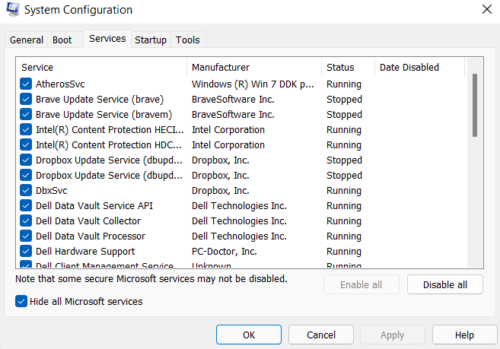
کلین بوٹ حالت میں، گیم لانچ کریں اور دیکھیں کہ آیا یہ اب بھی کریش ہو جاتا ہے۔ بصورت دیگر، فریق ثالث کی ایپلیکیشن یا سروس گیم سے متصادم ہو جائے گی اور اسے غیر متوقع طور پر کریش کر دے گی۔ اب آپ کا اگلا مرحلہ یہ طے کرنا ہے کہ مسئلہ کیا ہے۔ ایسا کرنے کے لیے، MSConfig لانچ کریں اور تمام تھرڈ پارٹی سروسز اور ایپلیکیشنز کو شروع کرنے کے لیے فعال کریں، اور اپنے کمپیوٹر کو نارمل موڈ میں دوبارہ شروع کریں۔ اگر آپ کے پاس بہت زیادہ تھرڈ پارٹی سروسز ہیں تو ان میں سے نصف کو فعال کریں اور اپنے کمپیوٹر کو دوبارہ شروع کریں۔ اب چیک کریں کہ کیا مسئلہ اب بھی موجود ہے۔ اگر مسئلہ دوبارہ پیدا ہوتا ہے تو، آپ کی جانب سے ابھی فعال کردہ سروس یا اسٹارٹ اپ ایپلیکیشنز میں سے ایک مسئلہ پیدا کر رہی ہے۔
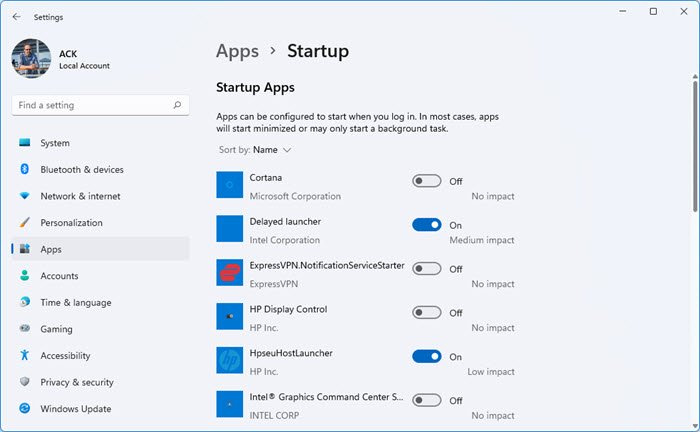
اب پہلے چیک کریں کہ آپ جو ایپلیکیشن چلا رہے ہیں وہ مسئلہ پیدا کر رہی ہے۔ ایسا کرنے کے لیے ایک ایک کرکے تمام اسٹارٹ اپ ایپلی کیشنز کو غیر فعال کریں اور دیکھیں کہ آیا مسئلہ دور ہوتا ہے۔ اگر ہاں، تو یہ لانچر ایپ مجرم ہے۔ اب اس ایپ کو ان انسٹال کریں یا چیک کریں کہ آیا اس کی آفیشل ویب سائٹ پر کوئی اپ ڈیٹ شدہ ورژن دستیاب ہے۔
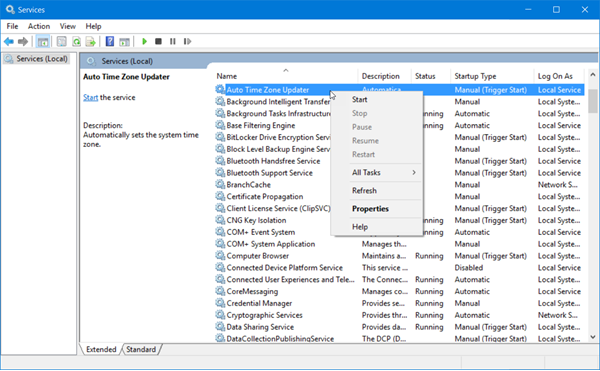
اگر آپ جو ایپلیکیشن چلا رہے ہیں وہ مسئلہ پیدا نہیں کر رہی ہے، تو فریق ثالث کے پس منظر کی خدمت مجرم ہو سکتی ہے۔ MSConfig چلائیں، مائیکروسافٹ کی تمام خدمات کو چھپائیں، اور پھر فریق ثالث خدمات میں سے ایک کو غیر فعال کریں۔ اپنے سسٹم کو ریبوٹ کریں اور چیک کریں کہ آیا مسئلہ ابھی بھی موجود ہے۔ یہ چیک کرنے کے لیے اس عمل کو دہرائیں کہ کونسی تھرڈ پارٹی سروس مسئلہ کا باعث بن رہی ہے۔ ایک بار جب آپ نے فریق ثالث کی خدمت کی شناخت کر لی تو اسے سروس مینجمنٹ ایپلیکیشن کے ذریعے غیر فعال کر دیں۔
کچھ متاثرہ صارفین کے تاثرات کی بنیاد پر، درج ذیل ایپلیکیشنز مسئلہ کا سبب بن رہی تھیں:
- Citrix ریموٹ ڈیسک ٹاپ ایپ۔
- Citrix ورک اسپیس۔
اگر آپ نے اپنے سسٹم پر مندرجہ بالا ایپلی کیشنز میں سے کوئی بھی انسٹال کر رکھی ہے، تو انہیں ان انسٹال کریں یا انہیں اپ ڈیٹ کریں (اگر کوئی اپ ڈیٹ شدہ ورژن آفیشل ویب سائٹ پر دستیاب ہے) اور دیکھیں کہ آیا خرابی دور ہو جاتی ہے۔ نیز، ڈیوائس مینیجر سے Citrix ڈرائیور کو ان انسٹال کریں۔ ایسا کرنے کے لیے، ڈیوائس مینیجر میں Citrix ڈرائیور پر دائیں کلک کریں اور منتخب کریں۔ ڈیوائس کو حذف کریں۔ اختیار
4] CPU اوور کلاکنگ کو غیر فعال کریں۔
پروسیسر کی کلاک فریکوئنسی بڑھانے کے عمل کو اوور کلاکنگ دی پروسیسر کہا جاتا ہے۔ سیدھے الفاظ میں، سی پی یو اوور کلاکنگ سی پی یو کو مینوفیکچرر کی ڈیفالٹ سیٹنگ سے زیادہ فریکوئنسی پر چلانے کا عمل ہے۔ کچھ معاملات میں، پروسیسر کو اوور کلاک کرنے سے پی سی پر مسائل پیدا ہوتے ہیں۔ اگر آپ نے اپنے پروسیسر کو اوور کلاک کیا ہے تو اسے آف کریں اور دیکھیں کہ آیا اس سے مدد ملتی ہے۔
5] XMP پروفائل کو غیر فعال کریں۔
XMP پروفائل یا Extreme Memory Profile گیمز میں کارکردگی کو بہتر بنانے کے لیے استعمال کیا جاتا ہے۔ یہ سب سے پہلے Intel کی طرف سے تیار کیا گیا تھا اور اب اسے تمام اعلی کارکردگی والے RAM بنانے والے استعمال کرتے ہیں۔ اگر آپ کی RAM XMP پروفائل کو سپورٹ کرتی ہے، تو آپ کو BIOS میں اسے فعال کرنے کا آپشن نظر آئے گا۔ اگر آپ نے اپنی RAM کے لیے XMP پروفائل کو فعال کیا ہے، تو اسے غیر فعال کرنے سے مسئلہ حل ہو سکتا ہے۔ اپنے سسٹم کے BIOS پر جائیں اور XMP پروفائل کو غیر فعال کرنے کا اختیار تلاش کریں۔
6] اپنی رام کو اپ گریڈ کریں۔
کچھ صارفین نے اپنی RAM کو اپ گریڈ کرکے مسئلہ حل کرنے کا انتظام کیا ہے۔ آپ یہ بھی آزما سکتے ہیں۔ لیکن ہم تجویز کرتے ہیں کہ آپ رام کو صرف اسی صورت میں اپ گریڈ کریں جب آپ کے سسٹم میں گیم کی ہارڈ ویئر کی ضروریات کے مطابق گیم چلانے کے لیے کافی میموری نہ ہو۔
پڑھیں : درست کریں Witcher 3 VCOMP110.dll غلطی نہیں ملی۔
DLL غلطی کو کیسے ٹھیک کریں؟
ڈی ایل ایل فائلوں کو پی سی پر صحیح طریقے سے چلانے کے لیے پروگراموں کی ضرورت ہوتی ہے۔ جب آپ کوئی پروگرام انسٹال کرتے ہیں تو آپ کے سسٹم پر ضروری DLL فائلیں بھی انسٹال ہوجاتی ہیں۔ DLL فائل کی خرابی کی ممکنہ وجوہات میں سے ایک گیم کی غلط انسٹالیشن ہے۔ اگر آپ انسٹالیشن کے عمل میں خلل ڈالتے ہیں یا گیم کو صحیح طریقے سے انسٹال نہیں کرتے ہیں، تو اس کے نتیجے میں گیم کے لیے درکار اہم فائلیں غائب ہو سکتی ہیں۔
اگر آپ کو ایک گمشدہ DLL فائل کی خرابی ملتی ہے، تو آپ کو SFC اور DEK اسکین چلا کر پروگرام کو دوبارہ انسٹال کرنے یا سسٹم فائلوں کی مرمت کرنے کی ضرورت ہے۔ آپ کو بہت سی ویب سائٹیں ملیں گی جو ڈاؤن لوڈ کے لیے DLL فائلیں پیش کرتی ہیں۔ لیکن ہم ایسی سائٹوں کو DLL فائلیں ڈاؤن لوڈ کرنے کی سفارش نہیں کرتے ہیں۔ اس کے بجائے، آپ گمشدہ DLL فائل کو دوسرے کام کرنے والے کمپیوٹر سے اپنے کمپیوٹر پر کاپی کر سکتے ہیں۔
UnityPlayer.dll نہیں ملا اسے کیسے ٹھیک کریں؟
غلطی کا پیغام خود بولتا ہے۔ آپ جو گیم چلا رہے ہیں اسے آپ کے سسٹم پر UnityPlayer.dll فائل نہیں ملتی ہے۔ یہ خرابی عام طور پر اس وقت ہوتی ہے جب آپ گیم فائلوں کو انسٹالیشن فولڈر سے دوسری جگہ منتقل کرتے ہیں۔ تمام گیم فائلوں کو کاپی کریں اور انہیں گیم انسٹالیشن فولڈر میں منتقل کریں اور پھر گیم لانچ کریں۔ اسے کام کرنا چاہیے۔
اگر اس سے مدد نہیں ملتی ہے تو گیم کو ان انسٹال اور دوبارہ انسٹال کریں۔ لیکن جاری رکھنے سے پہلے، یقینی بنائیں کہ آپ نے اپنے تمام گیم ڈیٹا کا کلاؤڈ پر بیک اپ لیا ہے۔
امید ہے یہ مدد کریگا.
مزید پڑھ : ونڈوز پر vulkan-1.dll نہیں ملی یا گمشدہ غلطی کو درست کریں۔